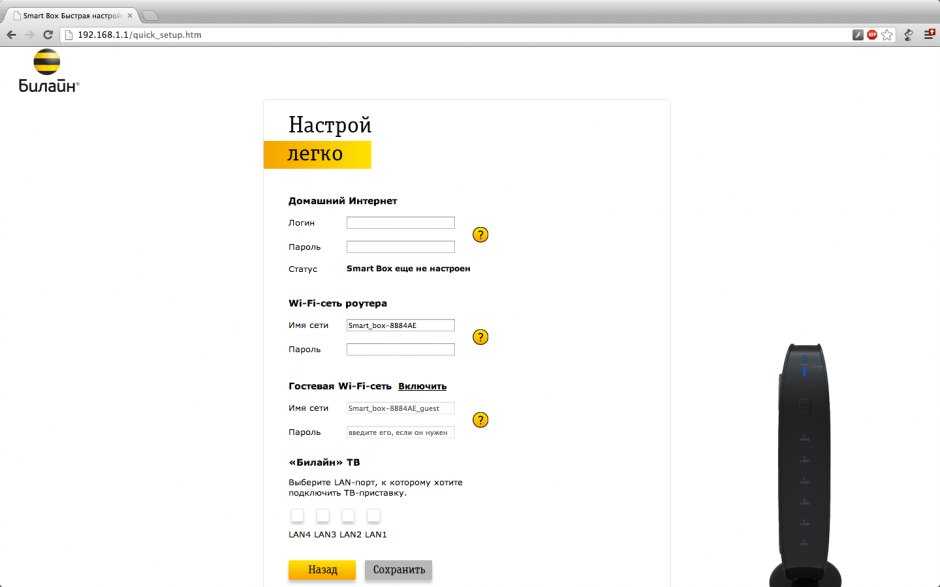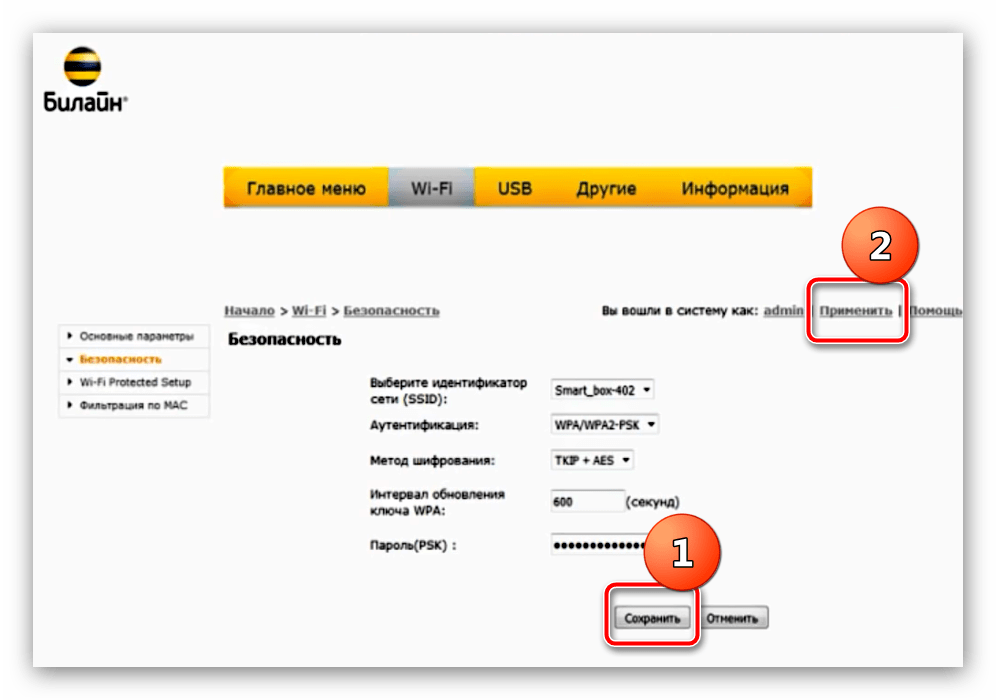Настройки домашнего и мобильного интернета Билайн
Билайн — это крупная телекоммуникационная компания с широким покрытием в Российской Федерации. Она поставляет достаточно давно услуги мобильного и домашнего интернета, чтобы все абоненты могли постоянно иметь доступ к Всемирной паутине на своём телефоне, планшете и стационарном либо переносном компьютере. Настройка домашнего и мобильного интернета Билайн может производиться вручную либо через Мастер настроек. Следует отметить, что на официальном специально разработанном для клиентов ресурсе компании размещена доступная и подробная информация о технических параметрах сети и советы по тому, как быстро получить бесперебойный доступ к высокоскоростному интернету.
Билайн является одним из основных провайдеров интернета в России
Домашний интернет
В основном для дома Билайн применяет популярную технологию FTTB, которая не требует приобретения модемов и прочего оборудования. Но если вы намереваетесь в квартире либо доме создать беспроводную сеть, придётся отдельно приобрести и настроить роутер. Итак, чтобы получить быстрый и качественный доступ к Всемирной паутине от компании Билайн, необходимо подключить кабель с разъёмом RJ45 к ноутбуку или компьютеру.
Итак, чтобы получить быстрый и качественный доступ к Всемирной паутине от компании Билайн, необходимо подключить кабель с разъёмом RJ45 к ноутбуку или компьютеру.
- В седьмой версии Windows нужно осуществить команду Панель управления — активировать Сеть и интернет — запустить Просмотр состояния сети и задач — нажать Настройка нового подключения или сети — кликнуть Подключение к рабочему месту — нажать Далее — выбрать Использовать моё подключение к интернету (VPN).
Даже начинающие пользователи могут самостоятельно настроить интернет Билайн
- После проделанных действий необходимо будет ввести напротив параметра Интернет-адрес значение «tp.internet.beeline.ru», напротив Имя местоназначения — указать название компании Билайн на английском языке.
- Не забудьте поставить отметку-галочку напротив настройки «Не подключаться сейчас, только выполнить установку для подключения в будущем» и перейдите в новое окно настроек, где нужно будет указать ваш персональный логин и ключ безопасности.
 После этого юзерам надо всего лишь выбрать действия «Создать» и «Закрыть».
После этого юзерам надо всего лишь выбрать действия «Создать» и «Закрыть». - Далее, нужно изменить настройки адаптера (опция находится в левой части открытого окна Центр управления сетями и общим доступом). В директории высветится только что созданное подключение. Необходимо открыть его свойства (с помощью ПКМ) и удостовериться, что адрес vpn-сервера «tp.internet.beeline.ru».
- На вкладке «Параметры» в окне «Свойства» нужно снять отметку с настройки «Включать домен входа в Windows». После этого там же необходимо открыть «Безопасность» и установить напротив параметра указанные данные: Тип «VPN — L2TP IPSec VPN», Шифрование «необязательное», Разрешить следующие протоколы «Протокол проверки пароля CHAP». Не забудьте сохранить все внесённые изменения.
- После этого можно активировать настроенное соединение Билайн. От пользователя потребуется указать логин и ключ безопасности.
com/embed/tW1Wejd26Co?feature=oembed» frameborder=»0″ allow=»accelerometer; autoplay; encrypted-media; gyroscope; picture-in-picture» allowfullscreen=»»/>
Процесс настройки высокоскоростного домашнего интернета от оператора Билайн в восьмой версии Windows мало чем отличается. Необходимо ввести те же самые параметры, которые описаны выше. Мы рекомендуем загрузить с официального ресурса программу Мастер настроек, которая поможет качественно осуществить такой процесс. Можно отметить следующие сильные стороны: отсутствие платы за использование, полная совместимость со всеми разновидностями Windows, понятный интерфейс.
Мобильный интернет
Если вы хотите активировать мобильный беспроводной интернет на телефоне, функционирующем на Android, рекомендуем воспользоваться официальным ресурсом компании Билайн.
- После перехода по ссылке необходимо указать точную модель вашего смартфона, например, Sony C1605 (Xperia E Dual) либо Apple iPhone 6 Plus (A1524). Следует понимать, что алгоритм подключения мобильного интернета зависит от версии Android либо iOS, компоновщика, модельного ряда.

- После этого перед юзером появится перечень параметров, которые необходимы для осуществления процесса вручную. Перечень параметров находится на вкладке «Ручная настройка».
- Можно получить автоматические настройки, отправив запрос через сайт. На открытой странице следует указать свой номер телефона. Когда придут данные, их необходимо будет сохранить. Система присылает параметры, которые подходят именно для вашей модели смартфона, которую вы выбрали в первом пункте. Таким же образом происходит активация услуги MMS.
В целом можно отметить большое удобство процесса настройки услуг через ресурс глобальной сети компании Билайн, поскольку юзеры имеют возможность выбрать необходимую модель гаджета, операционную систему и прочие индивидуальные характеристики. Если, несмотря на это, у вас возникли сложности, рекомендуем обратиться к профессиональным специалистам компании Билайн.
Как настроить и подключить домашний интернет Билайн на компьютере?
В материале расскажем, как самостоятельно настроить домашний интернет Билайн, а также почему возникают трудности с подключением ко всемирной системе.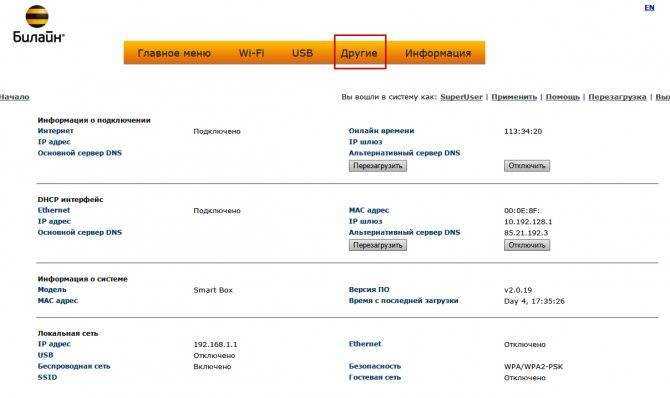 Помимо этого будут затронуты темы возобновления функционирования интернета с помощью программы и что делать, если сетевые настройки не сохранились на ПК.
Помимо этого будут затронуты темы возобновления функционирования интернета с помощью программы и что делать, если сетевые настройки не сохранились на ПК.
С чего начать?
Для начала надо определить: параметры сбились или они еще не выставлены. Настроить домашний интернет-билайн можно с помощью вспомогательной компьютерной программой «Мастер настройки».
Закачать систему возможно только на компьютер и с сайта официального представителя.
Для правильного установления программы достаточно следовать таким шагам:
- Зайдите на эту страницу официального сайта BEELINE.RU.
- На последнем этапе осталось нажать кнопку «скачать».
Инструкция по настройке
Скачайте программу «Мастер настройки», она нужна для того, чтобы выходить в сеть через VPN. Важно отметить, что программа не занимает много места (40 Мб), а ее услугами можно пользоваться абсолютно бесплатно.
Порядок установки ПО:
Кликните мышью на кнопку «Далее» и следуйте инструкциям установщика
Для выставления параметров дважды нажмите на иконку и подождите пока откроется главное меню «Мастера настройки».
После того, как загрузится программа — перезапустите персональный компьютер. Это нужно для того, чтобы ваш компьютер в полную меру усвоил все новые записи.
После того, как устройство будет перезапущено, включите еще раз программу. В разделе логин напишите латиницей «beeline» и заполните раздел для пароля. Чтобы избежать постоянного ввода данных нажмите «сохранить логин и пароль».
Если настройки не сохранились или каким-то образом сбились
Чтобы возобновить провайдерские настройки осуществите следующий переход с рубрик: меню запуска — консоль упр. — сетевое состояние. Затем нажмите на кнопку новой вкладки подключения и перейдите в раздел «Параметры VPN». В появившейся строке введи имя «BEELINE» и заполните раздел адрес «TP.INTERNET.BEELINE.RU».
Рекомендуем к просмотру:
Для того, чтобы авторизовать программу введите соответствующие персональные данные пароля и логина. В случае потери информации обратитесь в техническую поддержку.
В случае потери информации обратитесь в техническую поддержку.
На следующем этапе настроек следует разобраться с адаптером, чтобы перейти к нему выберите подраздел сетевого управления. В появившемся окне уберите галочку от «активация домена от Windows запуска».
Теперь перенастройку программы можно считать успешной и законченной.
Для чего нужна эта программа?
Помимо как для сетевого подключения через VPN программа «Мастер настройки» помогает быстрее обнаружить все неисправности персонального компьютера, которые появляются от воздействия сети.
Зачем нужен VPN: для сетевого подключения поверх другой сети, таким образом возникает некая паутина связи.
Какой тип соединения мне нужно настроить, что делать?
В случае, если вы не знаете какой тип соединения надо выбрать, можно воспользоваться специальным предложениям для полного автоматического выставления параметров.
Для этого просто нажмите на «Не знаю что настраивать» и все данные будут выставлены без вашей помощи
Какие роутеры ваша программа может настраивать?
Популярностью пользуется Wi-Fi роутер SmartBox ONE среди клиентов Билайн
Программа «Мастер настройки» способна автоматически выставить параметры на такие модели роутеров:
- TRENDnet 432BRP D2.
 0,
0, - D-Link DIR 300/NRU,
- роутер «Билайн»,
- D-Link DIR 300 A/C1,
- SmartBox ONE.
Весь постепенно увеличивающийся список можно узнать либо в интернете, либо на главном сайте программы.
Как восстановить его работу с помощью программы?
С помощью программы также можно починить интернет, для этого:
- Откройте меню «Мастер настройки» и выберите «Починить интернет».
- Далее следует выбрать «Дополнительные функции».
- Затем нажимаем «продолжить».
- После того, как всплывает окно с рядом команд для диагностики, нажимайте их по очереди. Нажимайте на них до того момента, пока не появится напротив галочка. После этого осуществите перезагрузку ПК.
Дополнительные возможности
В качестве дополнительных возможностей подключение интернета можно осуществить с помощью USB кабеля или используя настройки для локальной сети. Каждый из типов подключения имеет свои особенности, однако много времени для подключения сети не понадобится.
Важная информация! После внесения всех настроек персональный компьютер следует перезапустить для окончательного сохранения данных. Более того, при каждом подключении повторно вносить информацию пользователям не придется.
Вывод
Как видим, самостоятельно подключить интернет не сложно. Дабы избежать непредвиденных технических неясностей четко следуйте рекомендациям и пошаговым инструкциям. В случае, если самостоятельно разобраться с интернетом не удалось — вы всегда можете позвонить к оператору и проконсультироваться. Однако провайдер уверяет, что с подключением не должно возникнуть никаких проблем, поскольку процесс проходит в полном автоматическом режиме.
Смарт бокс одно подключение. Smart Box от Билайн
В этом обзоре мы рассмотрим роутер Билайн Smart Box от черно-желтого оператора Билайн. Это устройство предназначено для пользователей проводного доступа в Интернет, поэтому слотов для SIM-карт на борту нет.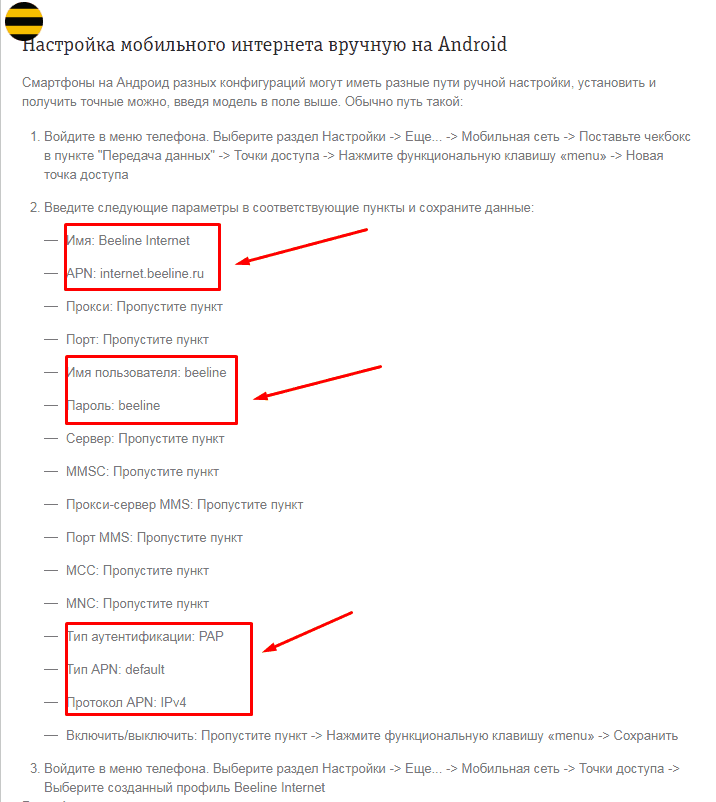
Кстати, роутер оказался не самым удачным, о чем свидетельствуют отзывы пользователей. Давайте подробнее рассмотрим, что такое Умная коробка Билайн, что она умеет и зачем вообще нужна.
Говоря простым языком, роутер — это устройство для объединения компьютеров и других устройств в одну сеть, а также для «раздачи» доступа в интернет по проводу или Wi-Fi.
Глядя на роутер Beeline Smart Box, мы видим, что он оборудован четырьмя портами для проводного подключения компьютеров … Кроме того, в нем установлен модуль wi-fi , с помощью которого можно подключать беспроводные устройства.
Сам роутер выполнен в виде небольшого пластикового бокса, который устанавливается вертикально (при установке на подставку). При необходимости устройство можно прикрутить к стене. Панель с индикаторами и кнопкой WPS выполнена из глянцевого пластика, а значит, здесь останутся отпечатки пальцев. Впрочем, трогать особо нечего.
А вот светодиоды, используемые для индикации, отличаются приличной яркостью. Особенно старается двухцветный индикатор питания, освещающий темные помещения пронзительным голубоватым светом. Все разъемы для коммутации роутера расположены в задней части корпуса. Кстати, покупатели могут приобрести этот роутер в двух цветах — черном и белом.
Особенно старается двухцветный индикатор питания, освещающий темные помещения пронзительным голубоватым светом. Все разъемы для коммутации роутера расположены в задней части корпуса. Кстати, покупатели могут приобрести этот роутер в двух цветах — черном и белом.
К устройству прилагается инструкция по эксплуатации. Как обещает оператор Билайн, с настройками справится даже ребенок. При необходимости можно позвонить в справочную службу и попросить о помощи.
Попробуем рассмотреть технические характеристики роутера Beeline Smart Box. Устройство позволяет подключать до четырех устройств через разъемы LAN.
Рядом с ними находится разъем WAN, служащий для подключения роутера к проводному интернету от Билайн — достаточно воткнуть в него предоставленный провайдером кабель. Другие устройства могут подключаться через Wi-Fi. Это могут быть:
- Беспроводные IP-камеры;
- Беспроводные принтеры;
- Смартфоны и планшеты;
- Ноутбуки и стационарные ПК с модулями Wi-Fi.

Максимальное количество подключаемых программных Wi-Fi устройств нигде не указано, но их скорее всего 16 или 32. Впрочем, для домашних условий и 16 достаточно — больше и не надо. Скорость порта LAN 100 Мбит/с .
Что касается беспроводного соединения , то его скорость может достигать 300 Мбит/с , но на практике это практически неосуществимо, да и не особо нужно. Но здесь есть три алгоритма безопасности — WEP, WPA и WPA2. Рекомендуется использовать последний алгоритм, так как он обеспечивает наиболее надежное шифрование.
Роутер Beeline Smart Box может работать не только как точка доступа, но и как файловый сервер. Для этого в его задней части есть разъем USB, к которому подключаются различные накопители. Что касается поддержки принтера (для подключения к USB), то ее нет. Если вам нужен общий принтер, приобретите сетевые принтеры. Но роутер поддерживает IPTV, что указано на его упаковке (можно подключить цифровое телевидение от Билайн).
Еще одной особенностью роутера является поддержка режима работы в качестве повторителя.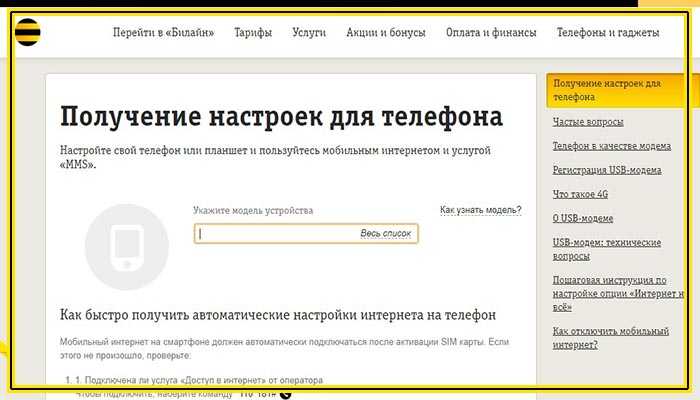 Переключение в этот режим осуществляется механическим переключателем, расположенным на задней панели роутера. В большинстве случаев этот режим никому не нужен.
Переключение в этот режим осуществляется механическим переключателем, расположенным на задней панели роутера. В большинстве случаев этот режим никому не нужен.
Настройка роутера Билайн Smart Box осуществляется с помощью веб-интерфейса. То есть нужно подключить роутер к компьютеру, запустить браузер и ввести в него адрес роутера 192.168.1.1 … Пара логин/пароль admin/admin (почти стандартная для большинства таких устройств). Также вы можете воспользоваться Мастером настройки Билайн, чтобы максимально упростить этот процесс.
Открывающаяся взорам пользователей панель управления явно обработана оператором — настройки очень простые и наглядные. И это можно назвать преимуществом, так как для проведения настроек не нужны специальные знания. Возникли сложности — посмотрите инструкцию, в которой каждый пункт буквально «разжеван и разложен по полочкам».
Цена на Смартбокс Билайн устанавливается оператором Билайн и составляет 2500 рублей (действительна на момент публикации данного обзора). И эта стоимость полностью оправдывается простотой настройки устройства.
И эта стоимость полностью оправдывается простотой настройки устройства.
Купить Билайн Smart Box можно в магазинах Билайн. Не исключено, что после покупки вам потребуется обновить прошивку — скачайте актуальную прошивку на Билайн Смартбокс на сайте Билайн и следуйте инструкциям по обновлению.
Роутер Beeline Smart Box — одно из устройств, предлагаемых провайдером для подключения к интернету. Подразумевается проводной доступ в сеть, поэтому покупка сим-карты не требуется. Слотов для него на борту гаджета не предусмотрено. Отзывы об устройстве выделяют сторонников и противников устройства. Последних большой процент, что объясняется недостатками самого роутера и некомпетентностью пользователей, не знающих, как настроить Smart Box при потере настроек, что характерно для любой настраиваемой проводной и беспроводной сети.
Общие характеристики маршрутизатора Smart Box
Как и его собратья, маршрутизатор Smart Box предназначен для создания единой сети между несколькими компьютерами и раздачи Wi-Fi. Устройство оснащено:
Устройство оснащено:
- модулем wi-fi для беспроводной передачи трафика;
- 4 входа для подключения к проводной сети.
Модель Beeline Smart эргономична и выдержана в строгом деловом стиле. Цвет черный или белый. Маршрутизатор Wi-Fi представляет собой плоскую небольшую коробку, которую можно установить на подставку или прикрепить к поверхности, например к стене. Глянцевая панель индикатора выполнена из пластика со встроенными яркими светодиодами, которые пронзительно освещают помещение в темноте. Порты для подключения проводов расположены на задней панели устройства. К устройству прилагается подробная инструкция с описанием его характеристик, а также подробные рекомендации по настройке роутера.
Технические характеристики Smart Box
4 разъема LAN предлагаются для такого же количества устройств. На линии с LAN расположен пятый основной разъем WAN, который служит для подключения самого гаджета к интернету, предоставляемому сотовым оператором Билайн.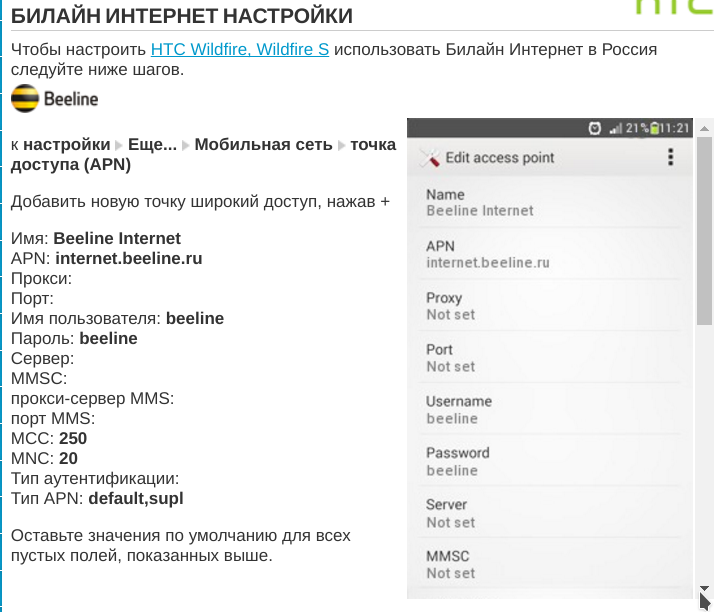 В глобальную сеть вводится кабель, предварительно установленный специалистами провайдера. К Вай-Фаю присоединяются:
В глобальную сеть вводится кабель, предварительно установленный специалистами провайдера. К Вай-Фаю присоединяются:
- ноутбуки;
- персональные компьютеры с модулем Wi-Fi;
- смартфоны;
- таблетки;
- Wi-Fi принтеры;
- беспроводные IP-камеры.
В инструкции не указано, сколько устройств можно подключить по Wi-Fi. Одни источники указывают на число 16, другие утверждают, что это 32. Проводной трафик подается со скоростью 100 Мбит/с. Беспроводная связь достигает 300.
Производитель предусмотрел 3 алгоритма защиты. Максимальное безопасное шифрование обеспечивается WPA2. WPA и WEP считаются менее безопасными. Роутер Билайн Smart Box Black порадует любителей цифрового многоканального телевидения, так как поддерживает IPTV. Благодаря установленному разъему USB для подключения накопителей устройство можно использовать в качестве файлового сервера. Модули роутера Билайн Смарт Ван не позволяют подключить к нему проводной принтер.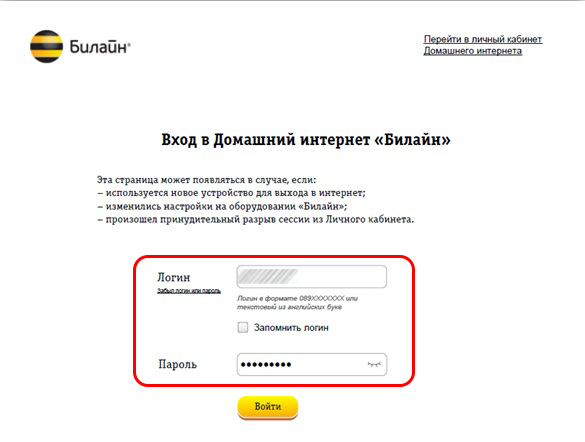 Зато есть режим драйва.
Зато есть режим драйва.
Установку и настройку роутера осуществляют специалисты Билайн. Желательно самостоятельно разобраться с подключением и настройкой устройства. Судя по отзывам, часто возникает необходимость настройки Smart Box Pro. Для подключения используется Web-интерфейс, который появляется на дисплее после подключения компьютера и Beeline Smart Box One. Запуск браузера сопровождается набором 192.168.1.1. (Адрес устройства). Логин и пароль традиционно используются для активации соединения.
Для настройки SmartBox можно использовать программу «Мастер настройки» от провайдера. Простую и интуитивно понятную панель, благодаря инструкции, сможет настроить даже ребенок. Доступное описание, куда нажимать, позволяет в случае сбоя заданных параметров вернуть их в исходное положение без привлечения специалистов. Основные преимущества роутера: простота использования, легкость подключения устройств, характеристики устройства выделяют его среди большинства аналогов. Стоимость роутера вместе с подключением 2500 руб.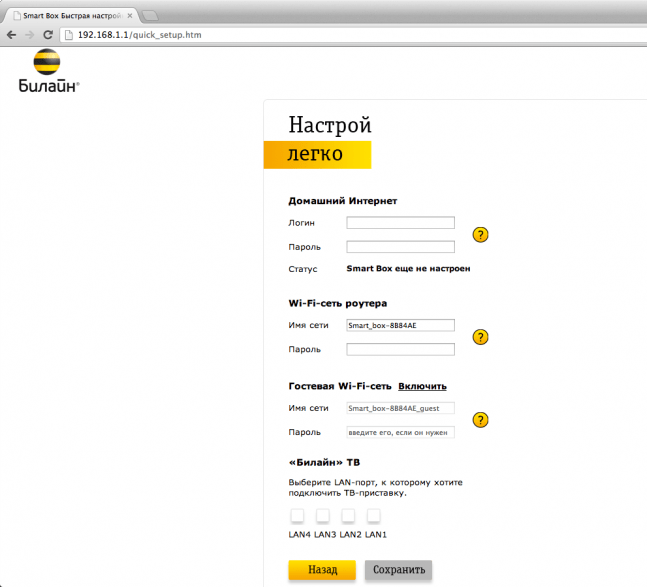 Продается в магазинах связи провайдера.
Продается в магазинах связи провайдера.
Из недостатков, отмеченных пользователями в отзывах, часто встречаются упоминания о периодических отключениях и незапланированных перезагрузках роутера. Неприятно отзываются о узком радиусе действия Wi-Fi и его постепенном сужении, которое проявляется со временем.
Подключите кабель, который наши установщики привезли к вам в квартиру, к порту WAN, а компьютер подключите к любому из портов LAN. Вы также можете подключить свой компьютер к маршрутизатору по беспроводной сети, но для первоначальной настройки лучше использовать кабель.
Шаг 1
Подключите сетевой кабель компьютера к любому из 4 портов LAN маршрутизатора. Кабель, который наши монтажники протянули к вам в квартиру, необходимо подключить к порту «WAN».
Шаг 2
Откройте браузер и введите 192.168.1.1 в адресной строке. Вы попадете на страницу приветствия. Нажмите кнопку «Продолжить».
Шаг 3
Маршрутизатор запросит у вас имя пользователя и пароль. Введите admin в первое поле и admin во второе. Нажмите кнопку «Продолжить».
Введите admin в первое поле и admin во второе. Нажмите кнопку «Продолжить».
Шаг 4
Вы попадете в главное меню роутера. Выберите Быстрая настройка.
Шаг 5
Вы попадете на страницу быстрой настройки роутера. Он состоит из четырех разделов, рассмотрим назначение каждого из них:
1) «Домашний интернет» — в этом разделе вы настраиваете подключение к сети Билайн. Все конфигурационные данные, необходимые для подключения, уже содержатся в памяти роутера, вам нужно только ввести логин и пароль в соответствующие поля.
2) «Сеть Wi-Fi роутера» — здесь вы можете настроить беспроводную сеть вашего роутера.
- Для настройки сети в диапазоне частот 2,4 ГГц введите название вашей сети в поле Имя сети 2 ГГц, например my_wifi2G, а в поле Пароль введите пароль для доступа к ней. Обратите внимание, что пароль должен содержать не менее 8 символов.
- Для настройки сети в диапазоне частот 5 ГГц введите название вашей сети в поле Имя сети 5 ГГц, например my_wifi5G, а в поле Пароль введите пароль для доступа к ней.
 Обратите внимание, что пароль должен содержать не менее 8 символов.
Обратите внимание, что пароль должен содержать не менее 8 символов.
3) «Гостевая сеть Wi-Fi» — здесь вы можете настроить гостевую беспроводную сеть вашего роутера.
4) ТВ «Билайн» — если вы подключили услугу «Билайн» ТВ, вам необходимо выбрать порт роутера, к которому вы подключаете приставку. Если вы смотрите прямые трансляции на своем компьютере или используете Xbox 360, то настраивать нечего.
Чтобы сохранить введенные параметры, нажмите кнопку Сохранить.
Шаг 6
Как только роутер установит соединение, напротив строки Статус появится надпись «Интернет подключен». Поздравляем, вы полностью настроили свой роутер для работы в сети Билайн.
Соблюдайте осторожность при выполнении инструкций в этом разделе. В случае ошибки в действиях потребуется посетить сервисный центр для восстановления устройства.
Шаг 1
Загрузите прошивку. Текущая версия прошивки — 2.0.14
: Beeline_Smart_Box_One_v2.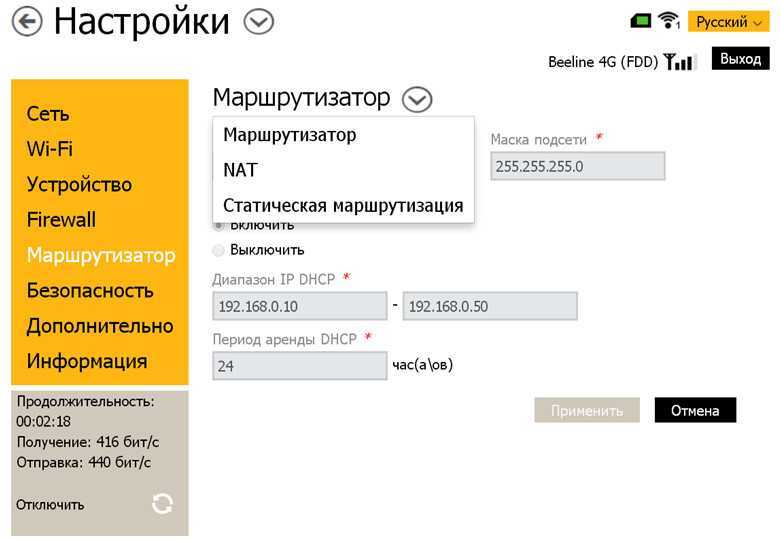 0.14.img (14,5 МБ)
0.14.img (14,5 МБ)
Шаг 2
В браузере откройте страницу по адресу 192.168.1.1
Шаг 3, в открывшемся окне введите имя пользователя
админ и пароль админ.
Шаг 4
Нажмите кнопку «Продолжить».
Шаг 5
Нажмите кнопку «Дополнительные настройки».
Шаг 6
Выберите «Другие» в верхнем меню.
Шаг 7
Откроется страница с основными настройками роутера. В меню слева выберите «Обновление ПО».
Нажмите кнопку «Выбрать файл» и укажите расположение файла прошивки, который вы скачали ранее. Шаг 8
После этого нажмите кнопку «Выполнить обновление» который роутер необходимо перезагрузить и он будет готов к использованию.
Многие клиенты компании Билайн знают о выпуске Wi-Fi роутера Smart Box и приобрели его для пользования интернетом и интерактивным телевидением. Это устройство позиционируется как модем для быстрого беспроводного интернета и соответствует всем современным стандартам для обеспечения высокой скорости соединения.
Компания Билайн выпускает устройства для своих клиентов
Что же такого особенного в Smart Box от Билайн? Стоит сказать, что роутер действительно хорош по внутренней начинке — поддерживает скорость до 300 Мбит/с, имеет довольно емкую оперативную память и превосходит другие модели по производительности. Роутер имеет дополнительный порт USB, а единственным относительным недостатком его конструкции считаются встроенные антенны, которые, тем не менее, обеспечивают большую зону покрытия сигнала.
Для первоначальной настройки параметров роутера выполните следующие действия:
- Откройте меню Умного ящика — введите IP-адрес устройства (192.168.1.1.) В адресной строке браузера после приветственного сообщения нажмите « Продолжать».
- В окне авторизации введите значение Admin в обе строки. Эти данные являются стандартными, при последующей настройке вы можете их изменить, чтобы обезопасить параметры оборудования от постороннего вмешательства.
- Выберите меню «Быстрая настройка».

- В появившемся окне в полях «Домашний Интернет» введите логин и ключ, выданный вам провайдером (эту информацию вы найдете в договоре).
- В строке меню «Роутер сети Wi-Fi» придумать имя домашней сети и установить пароль доступа в интернет, чтобы подключение было недоступно для.
- Вы можете активировать раздел «Гостевая сеть» по своему желанию. хотите создать на базе роутера отдельную сеть для своих друзей и знакомых, придумайте для нее имя и ключ доступа.0026
- Так как роутер имеет 4 разъема LAN, выберите в нижней строке тот, к которому будете подключать интерактивное телевидение IPTV.
После ввода всех необходимых данных перезапустите оборудование от Билайн — при сохранении изменений появится соответствующая команда.
Настройка параметров Wi-Fi
Если вы хотите изменить параметры интернета от Билайн, зайдите в меню роутера и выполните следующие действия:
- Выберите «Дополнительные настройки» и откройте раздел Wi-Fi, слева выберите вкладку основных настроек.

- Строка SSID сети — это имя самого соединения, которое вы можете изменить по своему усмотрению.
- Вы можете изменить режим работы и канал. Для второй функции стоит поставить автоматическое определение, тогда роутер сможет сам определять, к какому каналу подключаться. Для чего это? Если у ваших соседей тоже есть роутер, а ваше устройство находится на том же канале, соединение может быть недостаточно эффективным. При выборе автоматического режима роутер сам переключится на менее загруженный канал.
- В этом же меню смартбокса можно отключить гостевую сеть, поставив галочку напротив соответствующей строки (не забудьте сохранить изменения).
Безопасность подключения к Интернету
Для защиты вашего подключения от несанкционированного доступа недостаточно просто хорошего пароля — следует выбрать надежный тип шифрования для Smart Box. Делается это так:
- В дополнительных настройках, раздел Wi-Fi, в левом меню выбрать вкладку Безопасность.

- В строке «Аутентификация» выберите тип шифрования WPA2-PSK.
- В этом же окне ниже вы можете изменить ключ доступа для подключения к сети.
Обновление ПО
Для каждого роутера существует отдельная прошивка, которая постоянно дорабатывается и совершенствуется, чтобы сделать работу устройства еще более эффективной, быстрой и плавной. Поэтому вам следует время от времени обновлять прошивку вашего Wi-Fi оборудования, что вы можете сделать следующим образом:
- Скачать новую прошивку на официальном сайте провайдера Билайн.
- Заходим в начальное меню роутера и выбираем «Дополнительные настройки».
- Откройте раздел «Другие» и нажмите на строку обновления ПО (BY).
- Выберите «Выбрать файл» и укажите путь к скачанной прошивке.
- Роутер самостоятельно обновит ПО, после чего его нужно перезагрузить — отключить и снова подключить к питанию.
Проброс портов
Часто, если вы хотите использовать торрент-клиент для загрузки файлов или воспроизведения онлайн-приложений с помощью Smart Box, вам необходимо пробросить порт, то есть открыть его для вышеуказанных целей.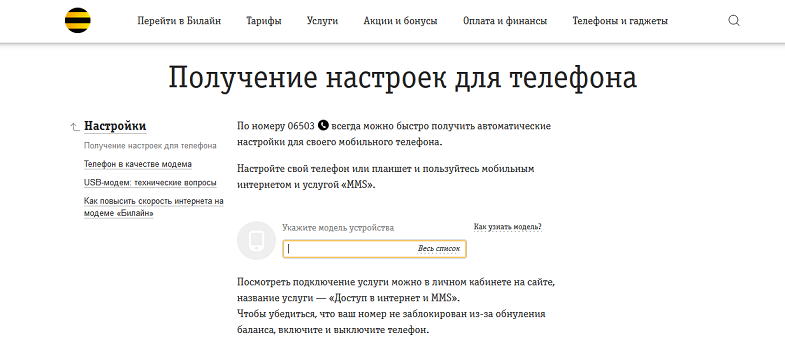 Как это сделать?
Как это сделать?
Это все довольно просто и займет немного времени, просто следуйте этим указаниям:
- Снова выберите «Дополнительные настройки» в меню Wi-Fi роутера, раздел «Другое».
- В левом меню выберите вкладку NAT, Поддержка приложений.
- В появившемся окне можно выбрать приложение из списка или задать свое значение, для чего нужно нажать на кнопку «Установить пользовательский сервис».
- Если вы указываете свою службу, введите имя приложения, выберите тип протокола и желаемый диапазон портов в следующих двух строках.
Не забудьте сохранить все изменения! Если после выполненных действий торренты или игры по-прежнему недоступны, попробуйте выбрать строку DMZ Host во вкладке NAT — введите IP-адрес вашего компьютера, с которого вы открываете порт. Не помогло? В данном случае проблема кроется не в роутере, а в настройках безопасности ПК.
Как видите, настройка Smart Box от Билайн достаточно проста и позволит любому пользователю легко и быстро начать пользоваться устройством.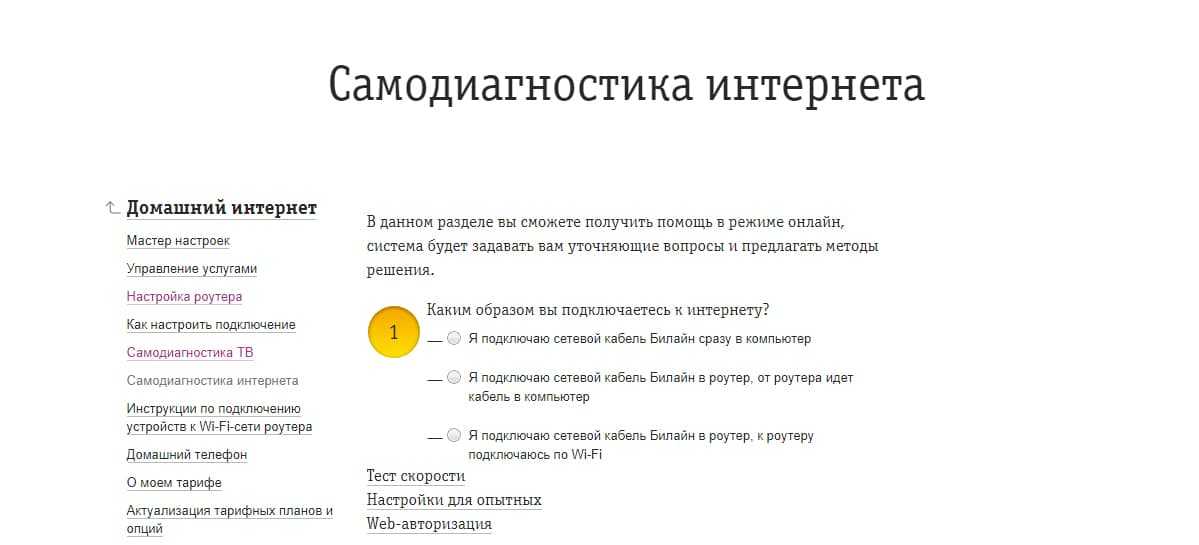 Благодаря услугам провайдера и мощному роутеру вы можете пользоваться беспроводным доступом в Интернет с высокой скоростью, стабильной работой и сильным сигналом.
Благодаря услугам провайдера и мощному роутеру вы можете пользоваться беспроводным доступом в Интернет с высокой скоростью, стабильной работой и сильным сигналом.
В процессе работы роутера Smart-Box у пользователей возникает необходимость перенастройки оборудования, для чего необходимо ввести индивидуальный логин и пароль. Но что делать, если пароль от роутера безвозвратно забыт или утерян и не подлежит восстановлению?
В этом случае разблокировать роутер Билайн Смарт-Бокс можно сбросом настроек и последующим вводом учетных данных и пароля, в т.ч.
Что делать, если вы забыли пароль от роутера Smart-Box?
Для разблокировки роутера Smart Box, если пароль утерян или забыт, необходимо его изменить. С существующими настройками сменить пароль уже невозможно. Требуется выполнить сброс к заводским настройкам, а затем ввести необходимые данные, следуя приведенным ниже рекомендациям.
- Убедитесь, что сетевой кабель компьютера подключен к одному из портов LAN, расположенных на устройстве.

- Кабель, идущий в квартиру, необходимо подключить к порту «WAN».
- Нажмите кнопку «Сброс», расположенную на корпусе маршрутизатора.
- На своем компьютере откройте существующий интернет-браузер и введите в адресную строку следующую комбинацию — 192.168.1.1. Откроется приветственная страница управления wi-fi роутером. Нажмите мышкой на кнопку «Продолжить» на экране.
- На открывшейся странице «Начать заново» необходимо ввести стандартный логин и пароль. Введите слово admin в обе строки и нажмите «Продолжить».
- В появившемся меню выберите раздел — «Быстрая настройка».
- Здесь необходимо заполнить несколько подразделов, описанных ниже.
Введите новое имя пользователя и пароль в поле «Домашний Интернет». Остальные настройки домашнего интернета Билайн уже реализованы в памяти устройства и не требуют настройки.
В подразделе «Роутерная сеть Wi-Fi» нужно придумать имя домашней беспроводной сети и пароль для доступа к ней (не менее 8 символов).
«Гостевая сеть Wi-Fi» имеет схожие характеристики с домашней сетью, здесь также нужно ввести имя и придумать пароль.
В поле «Билайн ТВ» нужно выбрать порт для подключения приставки. Этот вариант актуален, если помимо домашнего интернета вы пользуетесь еще и телевидением Билайн. Заполнять данный подраздел нужно только при подключении телевизионного кабеля к роутеру Smart-Box. Выберите номер порта, к которому подключен кабель, идущий к приставке.
После выполнения всех необходимых настроек нажмите «Сохранить».
Сохранение настроек займет некоторое время, обычно около 1 минуты.
После подключения к Интернету роутер заработает, а на экране появится сообщение «Интернет подключен».
Сброс роутера Beeline Smart Box
Для того, чтобы сбросить настройки роутера, нужно найти кнопку «Reset» на той стороне, где расположены порты для подключения кабелей. Нажимать на нее нужно спичкой или зубочисткой (не используйте острые предметы, например иголку, можно повредить кнопку).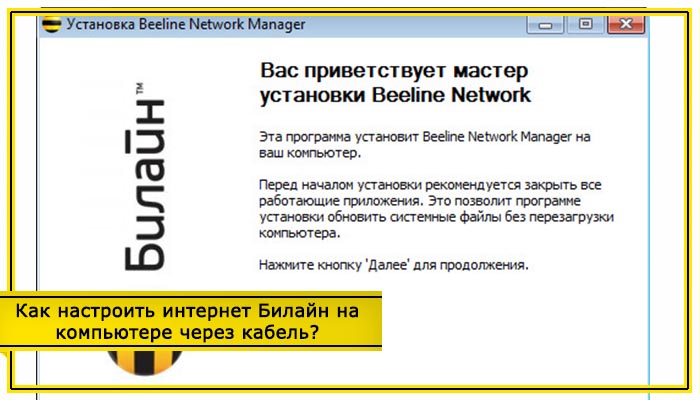 Кнопку необходимо удерживать нажатой 10-15 секунд, пока не начнут мигать индикаторы на лицевой стороне устройства. После этого роутер загрузится со стандартных настроек и будет полностью готов к настройке по инструкции выше.
Кнопку необходимо удерживать нажатой 10-15 секунд, пока не начнут мигать индикаторы на лицевой стороне устройства. После этого роутер загрузится со стандартных настроек и будет полностью готов к настройке по инструкции выше.
Не забудьте записать новый логин и пароль, чтобы быстро внести необходимые изменения в настройки без сброса настроек роутера!
Видео: Инструкция по настройке роутера Smart Box
Как раздать интернет с Билайн Смарт
Билайн Смарт
Бывают ситуации, в которых у нас нет подключения к Wi-Fi либо потому что мы находитесь вдали от дома или вне работы, или из-за проблем с сетью, или мы находимся во втором доме, и нам нужно подключиться с компьютера/ноутбука, планшета или телевизора, чтобы посмотреть наши любимые сериалы или фильмы, используя подключение к интернету нашего Билайн Смарт.
К счастью, если у вас есть SIM-карта со скоростью передачи данных на вашем Beeline Smart, вы можете поделиться Wi-Fi и выйти в Интернет с другого устройства, выполнив следующие действия:
Расчетное время: 10 минут.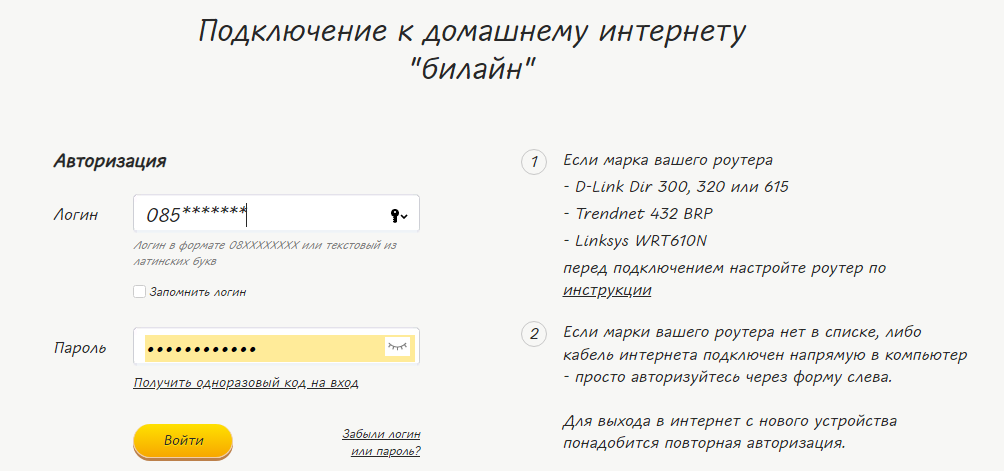
1- Первый шаг:
Прежде всего убедитесь, что у вас активирована мобильная связь 3G / 4G / 5G на вашем Beeline Smart. Для этого при разблокированном Билайн Смарт можно провести пальцем сверху вниз по экрану, отобразятся ярлыки настроек устройства.
2- Второй шаг:
Значок подключения к Интернету через подключение для передачи данных 3G/4G/5G должен быть активирован и отображаться синим или зеленым цветом. Если он не активирован, нажмите, чтобы активировать его.
Если вы не можете найти значок, показанный на изображении, снова проведите пальцем вниз, чтобы отобразить все значки быстрых настроек.
3- Третий шаг:
На вашем Билайн Смарт зайдите в настройки устройства, это значок шестеренки, который вы найдете на главном экране или в меню телефона, вы можете получить доступ к главному меню, проведя пальцем снизу вверх по экран.
4- Четвертый шаг:
Нажмите «Сети и Интернет» или «Подключения», а затем нажмите «Еще».
5- Пятый этап:
Нажмите «Точка доступа и модем».
6- Шестой шаг:
Оказавшись в разделе «Точка доступа и модем» Beeline Smart, нажмите на раздел «Точка доступа Wi-Fi», чтобы настроить совместное подключение, создав сеть Wi-Fi, к которой могут подключаться другие устройства.
7- Седьмой шаг:
Нажмите кнопку, показанную на следующем изображении, чтобы активировать точку доступа Wi-Fi на вашем Билайне, если она уже активирована, вы можете перейти к следующей точке.
8- Восьмой шаг:
Имя сети Wi-Fi, созданной с использованием подключения для передачи данных Beeline Smart, появится в разделе «Имя точки доступа», это сеть Wi-Fi, которую вы должны найти и использовать на другом устройстве, с которого вы хотите подключиться. . Если вы хотите изменить имя сети, вы можете сделать это, щелкнув и отредактировав имя.
9- Девятый шаг:
Пароль сети Wi-Fi или точки доступа, созданной с Билайн Смарт, можно узнать в разделе «Пароль точки доступа».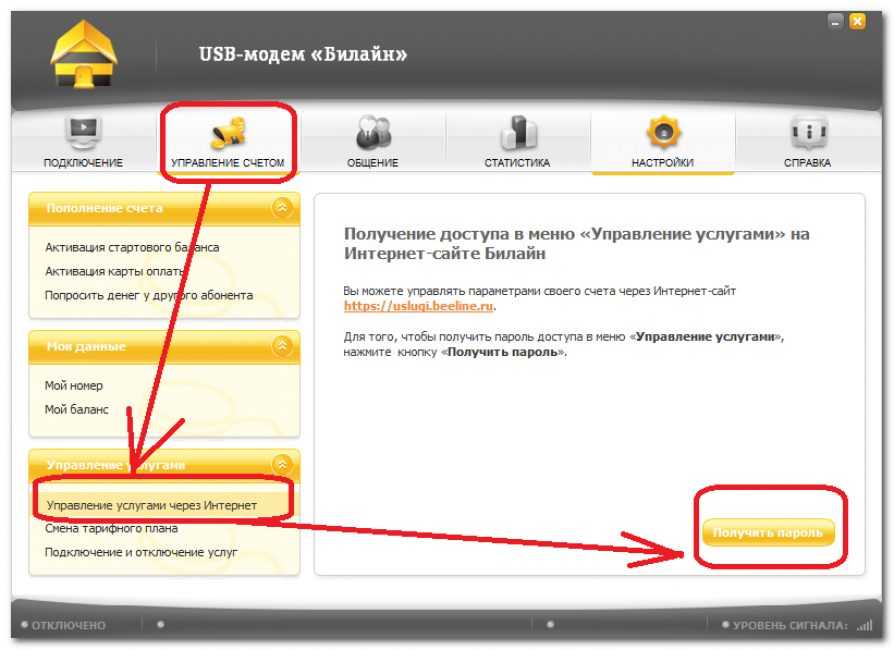
Нажмите на точки или звездочки, чтобы проверить пароль и изменить его, если вы хотите изменить его на более простой или более сложный.
10- Десятый шаг
Проверьте или измените пароль и нажмите «ОК», чтобы продолжить.
11- Шаг одиннадцатый
Если вы хотите изменить параметры безопасности точки доступа Wi-Fi, нажмите на раздел «Безопасность».
12- Шаг двенадцатый
Выберите тип безопасности подключения из вариантов, доступных на вашем Beeline, «WPA3-Personal» — это самый последний протокол безопасности, но вы должны настроить его в зависимости от того, принимает ли устройство, к которому вы хотите подключиться через Wi-Fi, такой последний протокол или старший.
13- Шаг тринадцатый
Если вы хотите изменить диапазон точки доступа созданной с вашим Билайном, нажмите на «AP Band».
14- Шаг четырнадцатый
Вы можете выбрать между диапазоном 2.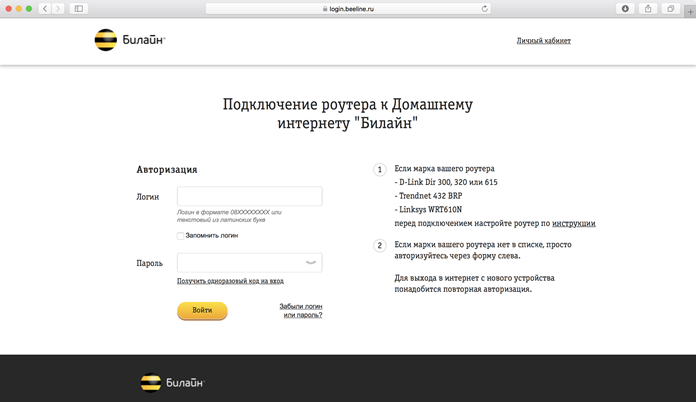
 После этого юзерам надо всего лишь выбрать действия «Создать» и «Закрыть».
После этого юзерам надо всего лишь выбрать действия «Создать» и «Закрыть».
 0,
0,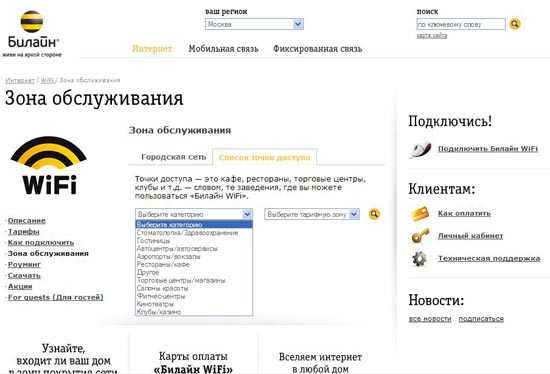
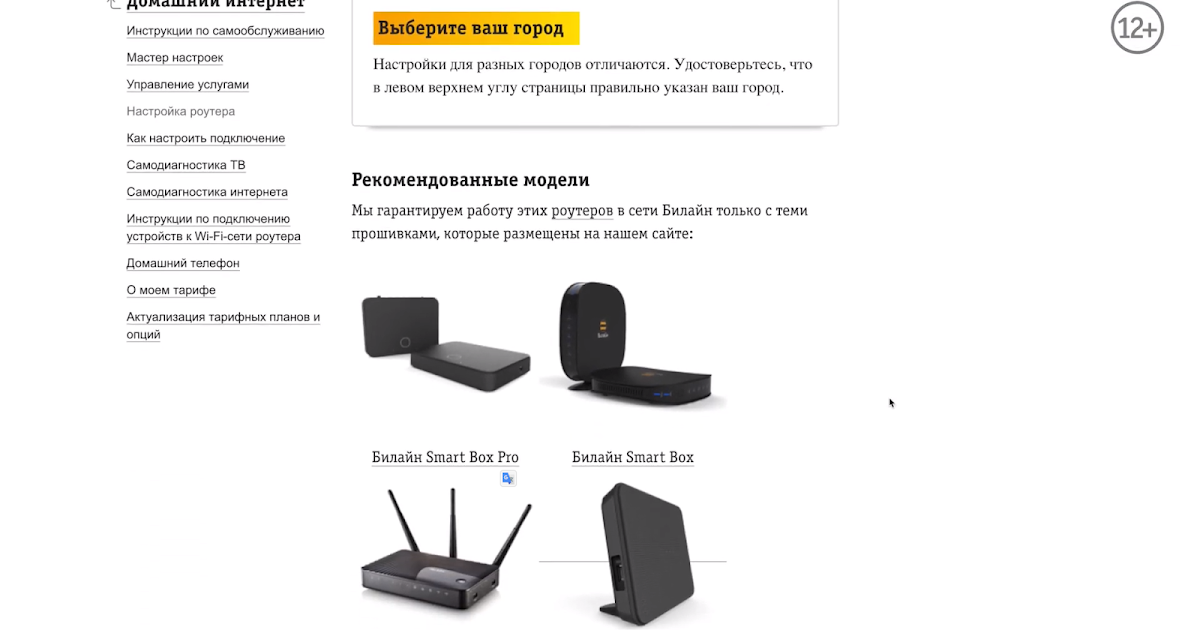 Обратите внимание, что пароль должен содержать не менее 8 символов.
Обратите внимание, что пароль должен содержать не менее 8 символов.